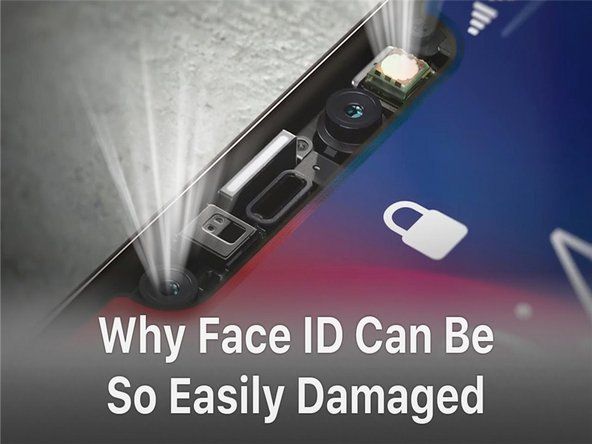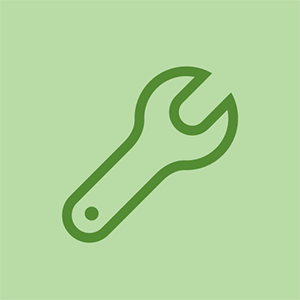Pencetak Epson All in One WF-2650

Jawapan: 109
Dihantar: 03/22/2018
Saya mempunyai masalah yang sangat mengecewakan dengan pencetak saya - saya rasa sebenarnya bug firmware dari Epson. Ia akan berulang-alik antara mengatakan Ganti Tinta Kartrij dan ralat lain mengenai kartrij dakwat yang tidak sah dikesan. Terdapat kunci di mana anda tidak boleh membuka bahagian atas kecuali keluar dari keadaan ini tetapi terkunci dalam keadaan itu.
8 Jawapan
Penyelesaian Terpilih

Jawapan: 109
Dihantar: 03/22/2018
Dan inilah jawapan yang tidak diketahui oleh sokongan Epson (mereka mendakwa ia adalah masalah HW yang tidak). Terdapat slot segi empat kecil di bahagian depan kanan penutup. Tekan pemutar skru atau titik gunting dengan perlahan ke bawah dan melepaskan bahagian atas!
Saya kemudian dapat mengganti kartrij dakwat dan semuanya kembali sihat.
Kesalahan reka bentuk yang keterlaluan. Bagaimana syarikat seperti ini dapat membuang sampah sedemikian
masih tidak boleh membukanya
di mana sebenarnya slot? Tidak melihat apa-apa di sebelah kanan penutup penutup dakwat. Saya boleh mengangkat sebelah kanan penutup tetapi sebelah kiri terkunci rapat. Tidak mahu memecahkannya, walaupun orang mengatakan bahawa mereka memaksanya membukanya
lampu pandu ketuhar tidak akan menyala
terdapat petak kecil di sebelah paparan kaca pengimbas satu untuk setiap kunci sisi untuk membuka panel
Wah! Saya hampir menemui tukul. Tetapi saya baru sahaja membeli barang bodoh ini! Terima kasih Robin McCabe!
 | Rep: 121 |
Sangat mudah saya merakamnya di sini, untuk anda, rakan-rakan Boomer saya (dan saya sekiranya saya terlupa.) ARAHAN: Jadi ... penutup perlu ditutup dan angkat penutup kedua untuk mendedahkan kerja dalaman pencetak. Kemudian 'lembut seperti mentega' hanya buka penutup kartrij dakwat% # * @.
Saya bersumpah, ketika saya menonton video Epson dan mereka bermula dengan PRINTER TERBUKA saya sebentar membenci mereka. Saya bermain-main dengan menekan kuat dan seperti itu, tidak pernah menjadi idea yang baik ketika berurusan dengan plastik, dan kemudian, hanya mahu menghancurkan pencetak saya. grrrrrrrr. TIDAK INTUITIF bagi kita yang tidak peduli bagaimana pembakar roti dibuat, bagaimana ia berfungsi. Saya menuntut video dibuat semula dari #EPSON.
Saya mesti menambah saya SUKA pencetak ini. Tinta tahan lama dan saya gembira tidak perlu menggunakan kartrij yang mengerikan itu.
Ya ampun !!!!!! Saya baru sahaja mencuba untuk mengetahui perkara ini sejak sejam yang lalu! Jawapan anda adalah HANYA yang menyelesaikan masalah saya. Video pengajaran Epson betul-betul salah. Terima kasih atas bantuan anda!
Terima kasih. Terima kasih. Terima kasih.
Terima kasih banyak-banyak!!! Saya telah membunuh sepanjang malam ini. Setiap demonstrasi dimulakan dengan penutup terbuka. Ini adalah salah satu alat yang paling menjengkelkan yang pernah saya miliki. Sebaik sahaja wabak itu berakhir, saya akan pergi ke Costco untuk mendapatkan HP yang lain !!!
kenapa roku saya tidak berfungsi
Terima kasih! ....... dari Boomer :)
Terima kasih Karen untuk arahan yang jelas! EPSON --- Angkat penutup yang menunjukkan cara kerja dalaman pencetak. Tolong ubah arahan anda !!!!
| | Jawapan: 13 |
Saya juga dapat mencapai kejayaan, setelah saya membukanya dengan cara ini, dengan menekan dengan kuat di sudut kanan depan penutup pengimbas. Melibatkan kotak kecil itu ... cacat reka bentuk yang besar, memang!
 | Jawapan: 13 |
Untuk Tenaga Kerja 7710 saya terpaksa melakukan perkara berikut semasa ralat penutup penutup pengimbas muncul ketika cuba menukar kartrij dakwat:
Tetapan> Penyelenggaraan> Penggantian Kartrij Dakwat> Mula
Cukup membuka printer ke tempat kartrij, tidak secara automatik mengatur pemegang dakwat untuk membuka dan mengangkat penutup untuk mengganti kartrij tanpa mengikuti langkah-langkah ini melalui pengaturan layar.
Harap ini dapat membantu seseorang sekiranya mereka menghadapi masalah pada tahun 2020 dengan firmware terkini.
Terima kasih! Itulah masalah yang saya hadapi kerana ini berfungsi dengan sempurna.
| | Jawapan: 1 |
Saya dapat memasang dakwat setelah membuka penutup sejauh mungkin, (hanya sebahagian jalan) dan membuka penutup kartrij dakwat, maka saya terpaksa membiarkan penutup penutup bahagian atas penutup kartrij dakwat dibuka. Sampul tidak akan terbuka sepanjang jalan setelah kartrij dakwat penuh, hanya terbuka sebahagian dan mesti dipegang sehingga tidak ditutup. Tidak masuk akal !!
Masalah saya ialah menutup penutup setelah saya menambahkan dakwat di Epson ET2760. Saya baru beli ini hari ini. Ia seperti selak dalaman yang tersekat
yang sama di sini, cuba mengembalikan pencetak kembali ke Amazon
@Workforce TAG Pemegang dakwat Epson saya tidak dapat dipindahkan sama ada cara tidak dapat mencapai kartrij saya
 | komputer riba dengki hp saya tidak akan dihidupkan | Jawapan: 1 |
Ia bersembunyi di depan mata !! Ini pada awalnya juga mengejutkan saya. Kemudian saya melalui pilihan Menu. Terdapat pilihan 'Tukar Kartrij Dakwat'. Ini memindahkan Pintu Kartrij ke tempat yang betul! Itu sangat mudah!
| | Jawapan: 1 |
Arahan gagal memberitahu anda bahawa anda mesti memulakan unit terlebih dahulu Tetapkan tarikh waktu bahasa dan lain-lain. Kemudian unit akan hidup dan menggerakkan kepala cetak dan kotak dakwat, Ini untuk WF 7840
 | Jawapan: 1 |
Saya merasakan bahawa anda hanya memerlukan bantuan mengenai kartrij pengganti kerana pintu keluar tidak terbuka. Penerangan yang luar biasa dan diagnosis kesukaran yang luar biasa sebelum diposkan. pujian kepada anda untuk itu.
Untuk membantu anda dengan data yang betul, saya mungkin memerlukan banyak maklumat mengenai perkara ini.
- Adakah anda memeriksa pengguna pencetak mengarahkan cara mengganti kartrij?
Sebagai permulaan, lakukan langkah-langkah berikut:
Lakukan tetapan semula keras dengan mengikuti langkah-langkah berikut:
- Hidupkan pencetak.
- Tunggu sehingga pencetak tidak berfungsi dan senyap sebelum anda meneruskannya.
- Putuskan sambungan kabel USB dari bahagian belakang pencetak. Sekiranya pencetak anda mempunyai rangkaian atau sambungan tanpa wayar, biarkan penyambungannya.
- Keluarkan kartrij dakwat dari pencetak.
- Dengan pencetak dihidupkan, cabut kabel kuasa dari belakang pencetak dan dari soket dinding atau jalur kuasa.
- Tunggu sekurang-kurangnya 60 saat.
- Pasang kembali kabel kuasa ke soket dinding.
Catatan: HP mengesyorkan untuk menyambungkan kabel kuasa pencetak terus ke stopkontak.
- Sambungkan semula kabel kuasa ke bahagian belakang pencetak untuk perincian laman web ini .
- Hidupkan pencetak, jika tidak menyala secara automatik.
- Pencetak mungkin melalui tempoh pemanasan. Lampu pencetak mungkin menyala, dan kereta mungkin bergerak.
- Tunggu sehingga tempoh pemanasan selesai dan pencetak anda tidak aktif dan senyap sebelum anda meneruskannya.
Sekiranya pencetak mengalami penurunan nilai, anda mempunyai masalah dengan celah pintu kartrij, anda akan menghubungi kedai asal untuk mendapatkannya jika ada pertukaran tetingkap pengembalian Kedai.
Steven Spearman